Page 1
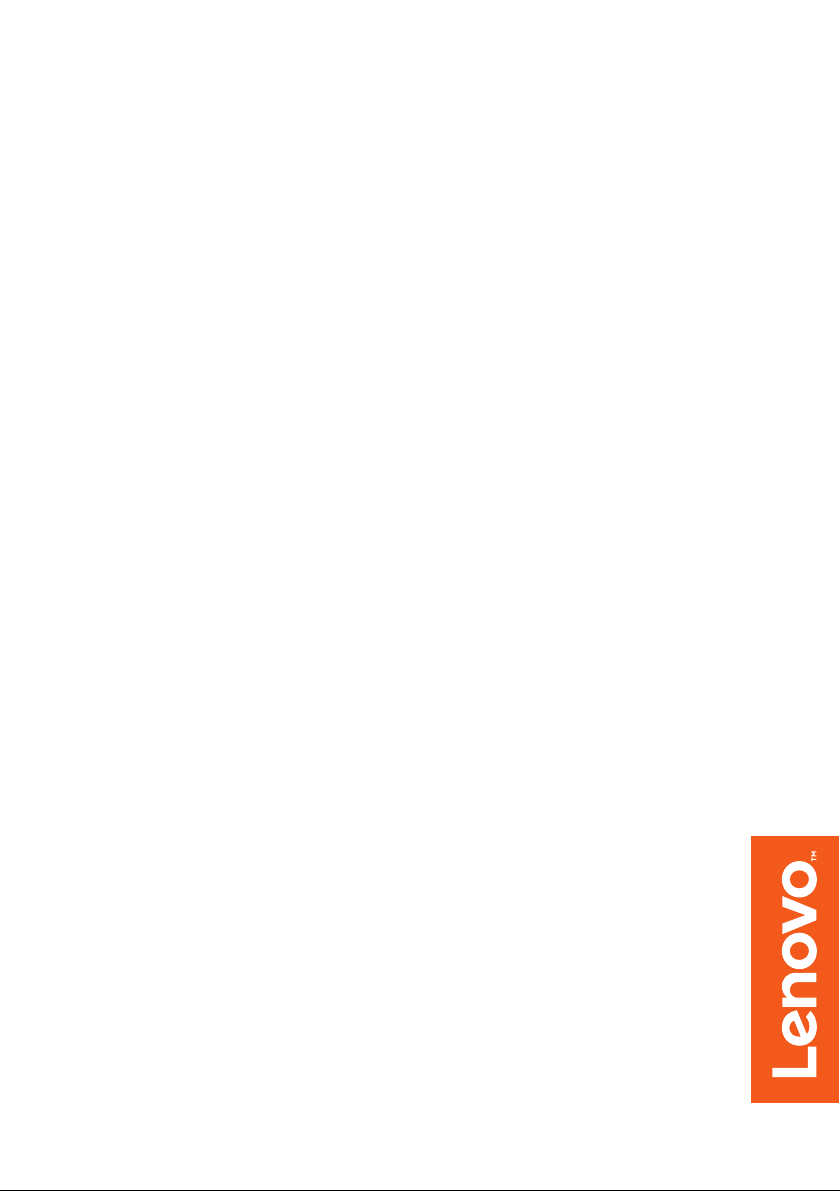
Lenovo ideapad 330
ideapad 330-15ICH
ideapad 330-17ICH
Priročnik za uporabnike
Pred uporabo računalnika preberite varnostna
navodila in pomembne nasvete v vključenih priročnikih.
Page 2
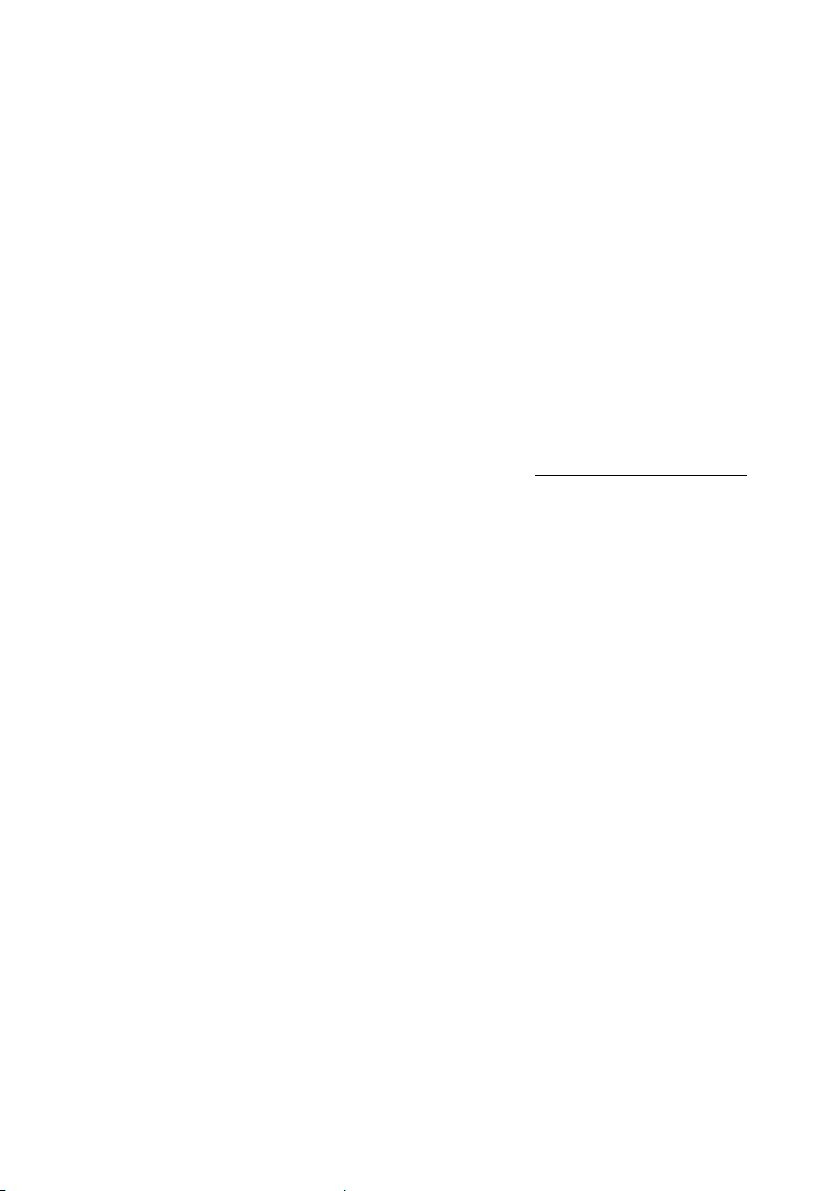
Opombe
• Pred uporabo izdelka obvezno najprej preberite Priročnik za varnost in splošne
informacije Lenovo
• Pri nekaterih navodilih v priročniku za uporabnike domnevamo, da uporabljate operacijski
sistem Windows
®
10. Če uporabljate drug operacijski sistem Windows, so lahko nekatere
operacije nekoliko drugačne. Če uporabljate drug operacijski sistem, nekatere informacije
morda za vas ne bodo veljale.
• Funkcije, opisane v tem priročniku, so skupne večini modelov. Nekatere funkcije v
vašem računalniku morda niso na voljo ali pa vaš računalnik vključuje funkcije, ki niso
opisane v tem priročniku za uporabnike.
• Slike v tem priročniku
so slike modela Lenovo ideapad 330-15ICH, razen če je
navedeno drugače.
• Slike v tem priročniku se
morda razlikujejo od dejanskega izdelka. Posnetki zaslona
operacijskega sistema so zgolj za ponazoritev. Upoštevajte dejanski izdelek.
Obvestilo o predpisih
• Za podrobnosti glejte Guides & Manuals na naslovu http://support.lenovo.com.
Prva izdaja (marec 2018)
© Copyright Lenovo 2018.
Page 3

Lenovo
Priročnik za uporabnike
Navodila in tehnični podatki v tem priročniku veljajo za naslednje prenosne
računalnike Leno
Lenovo ideapad 330-15ICH
Lenovo ideapad 330H-15ICH
Lenovo ideapad 330L-15ICH
Lenovo ideapad 330E-15ICH
Lenovo ideapad 330R-15ICH
Lenovo ideapad 330-17ICH
Lenovo ideapad 330H-17ICH
Lenovo ideapad 330L-17ICH
Lenovo ideapad 330E-17ICH
Lenovo ideapad 330R-17ICH
vo, če ni navedeno drugače.
Ime modela MT
81FK
81FL
Page 4
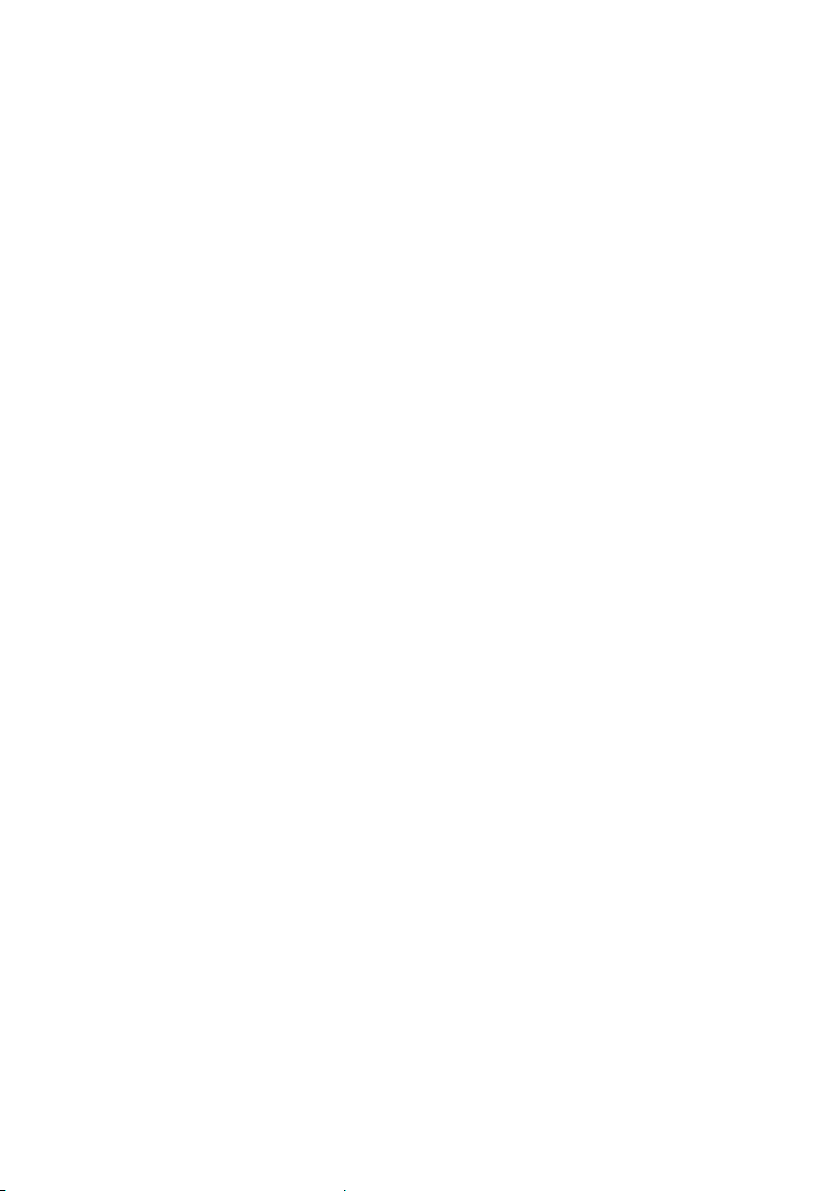
Page 5
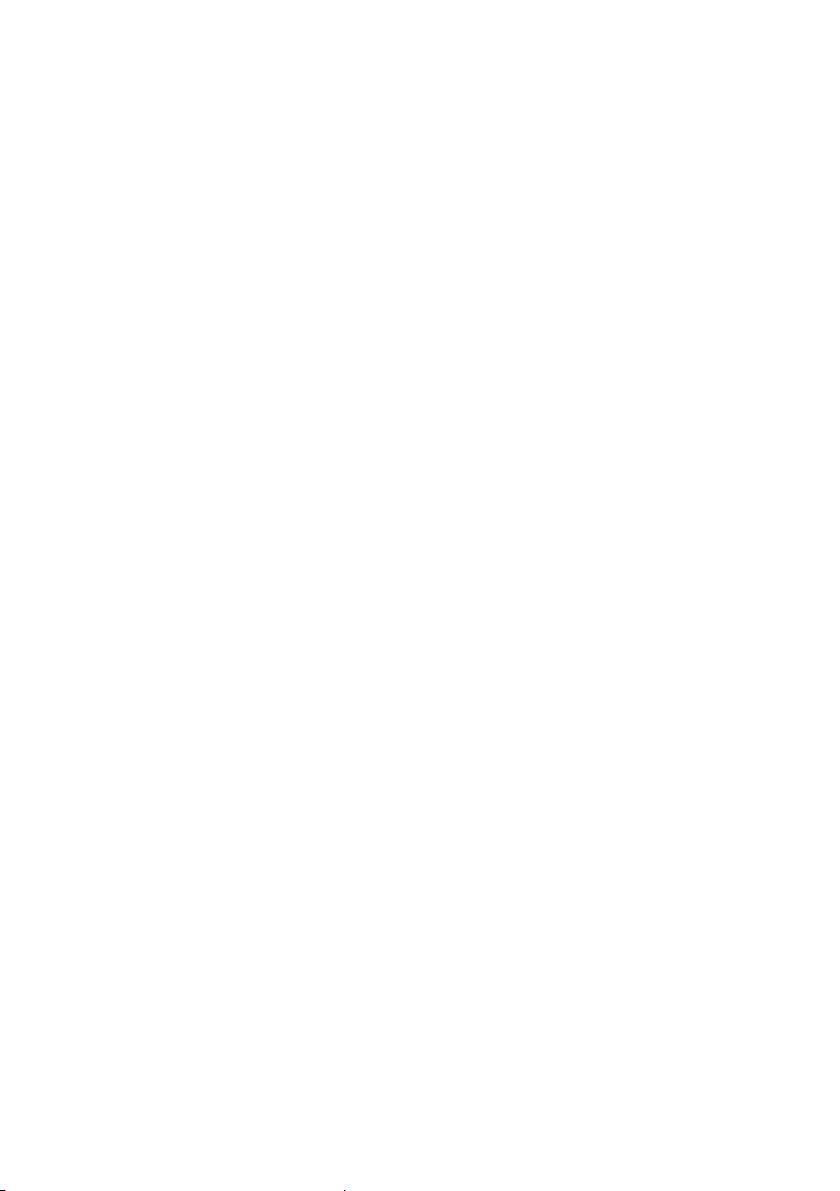
Kazalo vsebine
1. poglavje: Spoznavanje računalnika .................................................1
Pogled od zgoraj ........................................................................................................... 1
Pogled z leve ................................................................................................................ 6
Pogled z desne .............................................................................................................. 9
Pogled od spodaj ........................................................................................................ 11
2. poglavje: Začetek uporabe sistema Windows 10 .........................13
Začetno konfiguriranje operacijskega sistema ........................................................... 13
Vmesniki operacijskega sistema ................................................................................ 13
Preklop v način spanja ali zaustavitev sistema .......................................................... 17
Vzpostavljanje povezave z brezžičnim omrežjem .....................................................
Poiščite pomoč sistema Windows .............................................................................. 20
3. poglavje: Obnovitveni sistem ......................................................... 21
Push-button reset (Hitra ponastavitev) ....................................................................... 21
4. poglavje: Odpravljanje težav ..........................................................23
Pogosto zastavljena vprašanja .................................................................................... 23
Odpravljanje težav ..................................................................................................... 25
Blagovne znamke .................................................................................28
19
i
Page 6
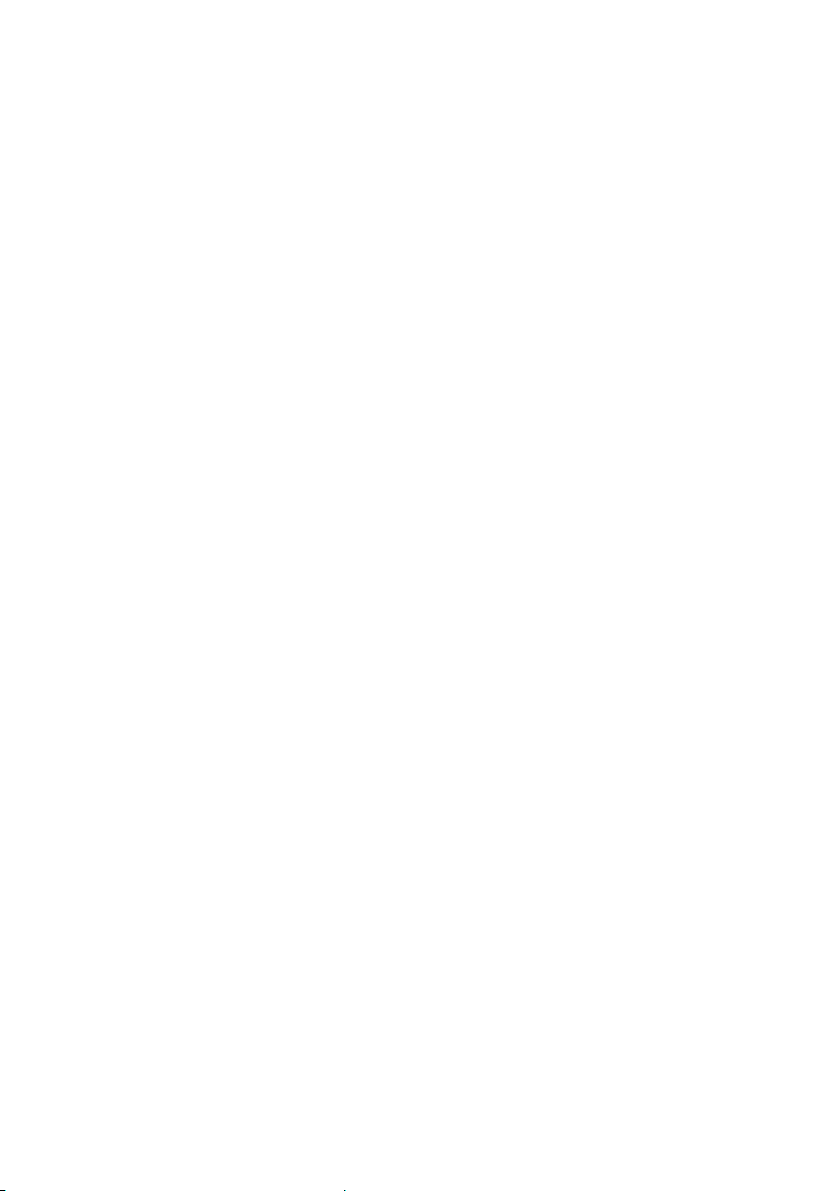
Page 7

1. poglavje: Spoznavanje računalnika
c
abb
f
e
d
h
g
Pogled od zgoraj - - - - - - - - - - - - - - - - - - - - - - - - - - - - - - - - - - - - - - - - - - - - - - - - - - - - - - - - - -
Opomba: Območja, označena s prekinjeno obrobo, označujejo dele, ki jih od zunaj ni mogoče videti.
Op
ozorilo:
• Plošče zaslona ne odprit
zaslona in tipkovnico ne pustite pisala ali drugih predmetov. V nasprotnem primeru se plošča
zaslona lahko poškoduje.
e za več 170 stopinj. Pri zapiranju plošče zaslona pazite, da med ploščo
1
Page 8
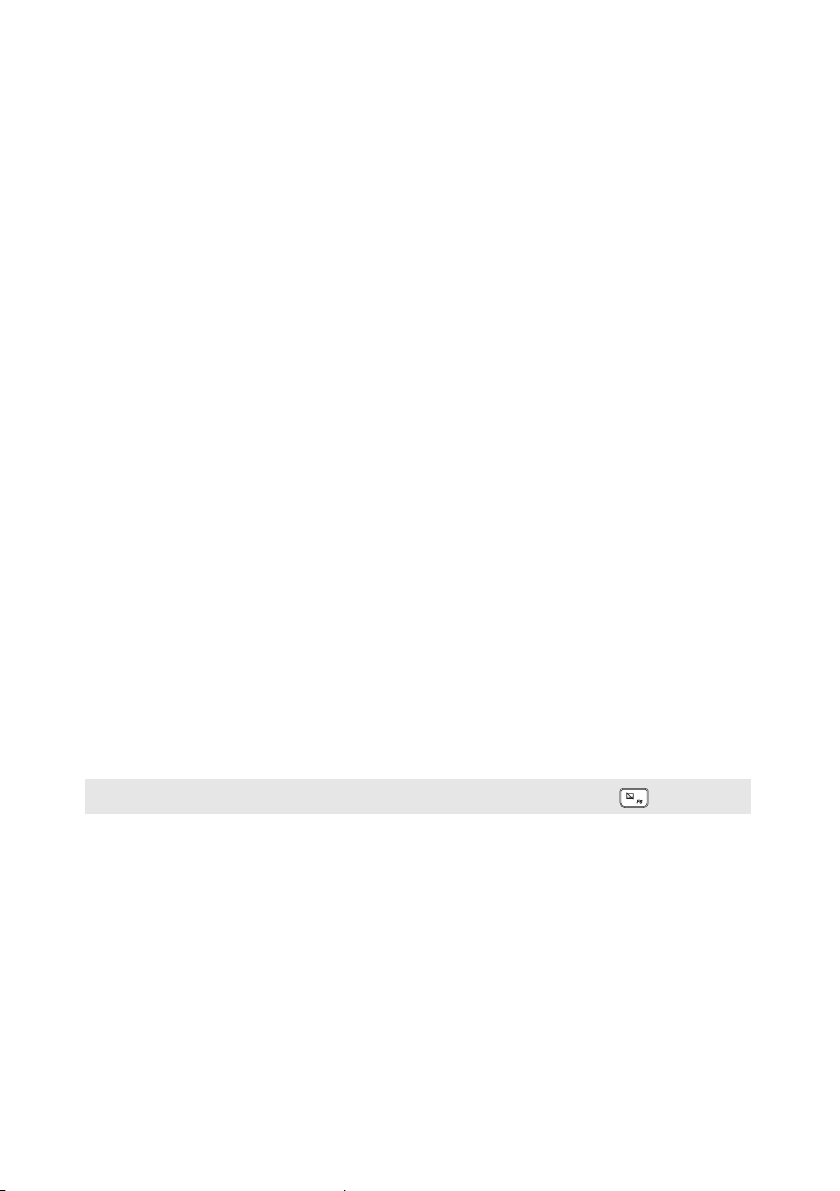
1. poglavje: Spoznavanje računalnika21. poglavje: Spoznavanje računalnika
a Vgrajena kamera
b Vgrajeni
mikrofon
c Zaslon
računalnika
d Anteni za
brezžično
omrežje LAN
e Prezračevalne
reže
f Tipka za vklop
g Številska
tipkovnica
h Sledilna ploščica
Kamero uporabljajte za video komunikacijo.
Zajamete lahko zvok za videokonference, zvočne komentarje ali
zvočne posnetke.
LCD-zaslon z LED-osvetlitvijo ozadja omogoča izredne vizualne
učinke.
Omogočata povezavo z vmesnikom za brezžično omrežje LAN za
pošiljanje in sprejemanje brezžičnih radijskih signalov.
Omogočajo odvajanje notranje toplote.
Če želite vklopiti/izklopiti računalnik, pritisnite to tipko.
Če pritisnete in držite to tipko več kot 1 sekundo, ko je
računalnik vklopljen, preklopi računalnik v način spanja; če jo
pritisnete in držite več kot 4 sekunde, se računalnik izklopi.
Za podrobnosti glejte »Uporaba tipkovnice« na strani 3.
Sledilna ploščica deluje kot običajna miška.
Sledilna ploščic
podrsnite prst po sledilni ploščici v smer, v katero želite
premakniti kazalec.
Tipke sledilne ploščic
funkcijama leve/desne tipke običajne miške.
a: Če želite premakniti kazalec na zaslonu,
e: Funkciji leve/desne strani ustrezata
Opomba: Sledilno ploščico lahko omogočite/onemogočite s pritiskom tipke F6 ( ).
Page 9

Uporaba
Računalnik ima v običajno tipkovnico vgrajene številske in funkcijske tipke, morda
pa tudi številsko tipkovnico.
tipkovnice
Številska tipkovnica
Tipkovnica ima ločeno številsko tipkovnico. Če želite omogočiti ali onemogočiti
številsko tipkovnico, pritisnite tipko Num Lock.
Bližnjične tipke
Nekatere nastavitve sistema lahko hitro odprete z ustreznimi bližnjičnimi tipkami.
3
Page 10
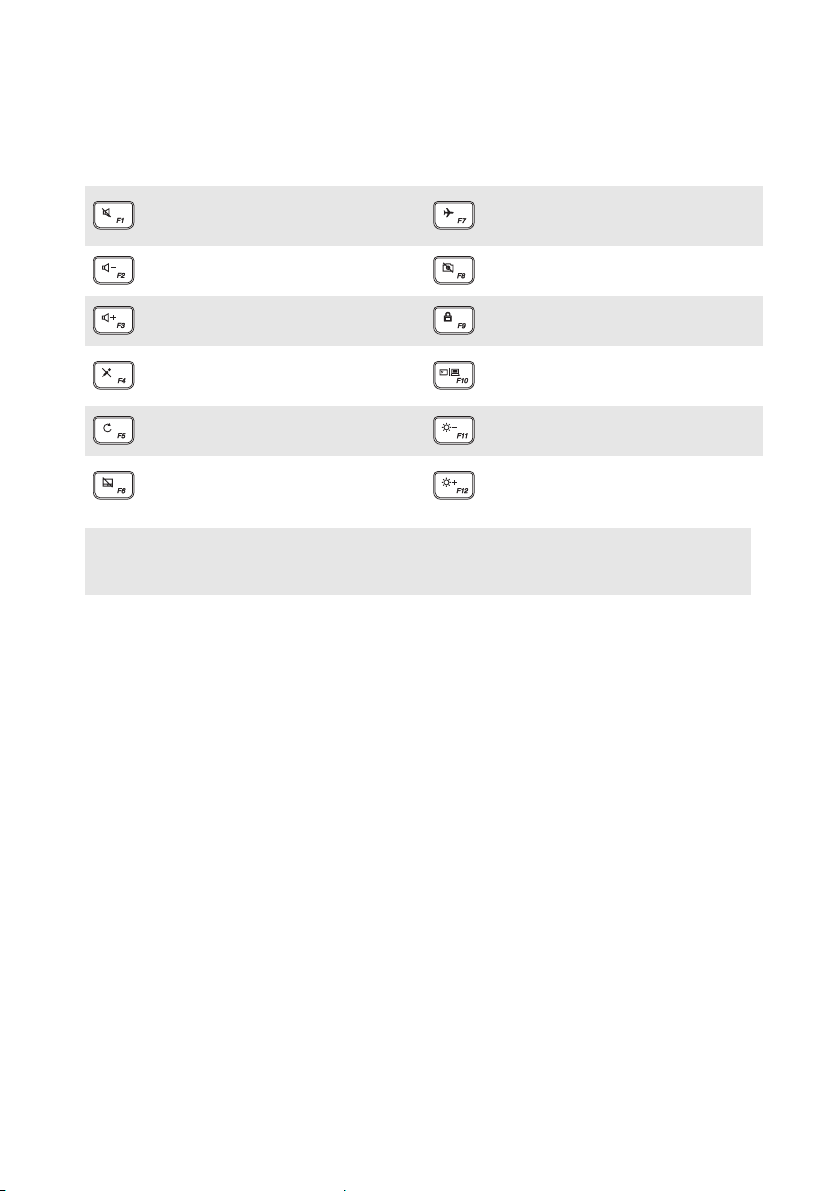
1. poglavje: Spoznavanje računalnika41. poglavje: Spoznavanje računalnika
Utiša/vklopi zvok.
Omogoči/onemogoči način
letala.
Zmanjša glasnost. Omogoči/onemogoči kamero.
Poveča glasnost. Zaklene zaslon LCD.
Omogoči/onemogoči
mikrofon.
Omogoči zunanji projektor.
Osveži stran. Zmanjša svetlost zaslona.
Omogoči/onemogoči sledilno
ploščico.
Opomba: Če ste v nastavitvah BIOS spremenili nastavitev za Hotkey Mode (Način bližnjičnih
tipk) iz Enabled (Omogočeno) v Disabled (Onemogočeno), morate pritisniti tipko Fn in
ustrezno bližnjično tipko.
Poveča svetlost zaslona.
Page 11

Kombinacije funkcijskih tipk
a
b
b
S funkcijskimi tipkami lahko takoj spremenite aktivne funkcije. Če želite uporabiti to
funkcijo, pritisnite in držite tipko Fn a; nato pritisnite katero od funkcijskih tipk
b.
V nadaljevanju so opisane funkcije posameznih funkcijskih tipk.
Fn + B: Vklopi funkcijo preloma.
Fn + P:
Fn + C: Omogoči/onemogoči funkcijo scroll lock.
Fn + Y:
Fn + S + V: Nastavi dobavni način baterije.
Fn + preslednica (samo
nekateri modeli):
Vklopi funkcijo premora.
Vklopi sistemsko zahtevo.
Omogoči/o
nemogoči osvetlitev tipkovnice.
5
Page 12

1. poglavje: Spoznavanje računalnika
a b c d e hfijg
Pogled z leve - - - - - - - - - - - - - - - - - - - - - - - - - - - - - - - - - - - - - - - - - - - - - - - - - - - - - - - - - - - - - - - -
a Vtičnica za
Omogoča priključitev napajalnika.
napajalnik
Opomba: Računalnik podpira funkcijo hitrega polnjenja. Ko je računalnik izklopljen, je mogoče
baterijo v eni uri napolniti do 80 %.
b Indikator stanja/
polnjenja baterije
Stanje
Status lučke Pomen
napajalnika
Ne sveti Računalnik je v načinu spanja ali izklopljen;
Odklopljeno
Priklopljeno
c Vrata RJ-45
d Vrata HDMI
e Vrata USB 3.0
Sveti rumeno Baterija ima od 5 do 20 % moči.
Hitro utripa rumena Baterija ima od 1 do 5 % moči.
Počasi utripa rumena Baterija se polni. Ko se baterija napolni na
Počasi u
Bela Akumulator ima več kot
tripa bela Akumulator ima od 20 do 80 % moči in se še
Omogočajo priključitev računalnika v ethernetno omrežje.
Omogočajo priključitev naprav z vhodom HDMI, kot je televizor
ali zaslon.
Omogočajo povezovanje z napravami USB.
akumulator ima več kot 20 % moči.
20 %, začne utripati belo.
polni. Ko akumulator doseže 80 % moči,
lučka neha utripati.
80 % moči,
polnjenje se bo nadaljevalo, dokler se
akumulator ne napolni.
Opomba: Za podrobnosti glejte »Povezovanje naprav USB« na strani 8.
6
Page 13

1. poglavje: Spoznavanje računalnika
Opombe:
f Kombinirana
Omogoča priključitev slušalk.
zvočna vtičnica
• Kombinirana zvočna vtičnica ne podpira običajnih mikrofonov.
• Če so priključene slušalke ali slušalke z mikrofonom drugega izdelovalca, zaradi različnih
industrijskih standardov snemanje morda ne bo podprto.
g Vrata tipa C
h Reža za
Vrata tipa C podpirajo:
• USB 3.1 (Gen 1, izhod 5 V enosmernega toka, 0,9 A
osmernega toka)
en
Sem vstavite pomnilniške kartice (niso priložene).
pomnilniško
kartico
Opomba: Za podrobnosti glejte »Uporaba pomnilniških kartic (niso priložene)« na strani 10.
i Tipka Novo
Ko je računalnik izklopljen, pritisnite to tipko, da zaženete
System Recovery (Obnovitev sistema), nastavitve BIOS ali da
odprete zagonski meni.
j Indikator stanja
napajanja
Indikator Status lučke Pomen
Indikator
st
anja
napajanja
Sveti (bela) Računalnik je vklopljen.
Utripa Računalnik je
Ne sveti Računalnik je
v načinu spanja.
izklopljen.
7
Page 14

1. poglavje: Spoznavanje računalnika
Po
vezovanje naprav USB
RUSB-napravo lahko na svoj računalnik povežete tako, da vstavite priključek USB
(tipa A) v vrata USB na vašem računalniku.ačunalnik ima vgrajena dvoje vrat USB,
ki podpirata naprave USB.
Ko prvič priključite napravo USB v določena vrata USB, sistem Windows
samodejno namesti gonilnik za to napravo. Ko je gonilnik nameščen, lahko odklopite
in znova priklopite napravo, ne da bi pri tem morali opraviti dodatne korake.
Opomba: Sistem Windows običajno zazna novo napravo, ko jo priključite, in nato samodejno
namesti gonilnik zanjo. Toda za nekatere naprave morate gonilnik namestiti, preden
priključite napravo. Preden priključite napravo, preverite priloženo dokumentacijo
proizvajalca naprave.
Preden izključite napravo USB za shranjevanje, se prepričajte, da je računalnik
dokončal izmenjavo podatkov s to napravo. Kliknite ikono Varno odstrani strojno
opremo in izvrzi medij v območju za obvestila sistema Windows, da odstranite
napravo, preden jo izključite.
Opomba: Če vaša naprava USB uporablja napajalni kabel, napravo pred priklopom priključite v
napajanje. V nasprotnem primeru naprava morda ne bo prepoznana.
8
Page 15

1. poglavje: Spoznavanje računalnika
a
Opombe:
Pogled z desne - - - - - - - - - - - - - - - - - - - - - - - - - - - - - - - - - - - - - - - - - - - - - - - - - - - - - - - - - - - - -
a Reža za
varnostno
ključavnico
Kensington
• Pred nakupom katerega koli varnostnega izdelka se prepričajte, da je združljiv s to vrsto varnostne
ključavnice.
• Za ocenitev, izbiro in uvedbo naprav za zaklepanje in varnostnih funkcij ste odgovorni sami.
Lenovo ne nudi nikakršnega mnenja, presoje ali jamstva v povezavi z delovanjem, kakovostjo ali
učinkovitostjo naprav za zaklepanje in varnostnih funkcij.
Sem priključite varnostno ključavnico (ni priložena), ki pomaga
zaščititi vaš računalnik pred krajo in nepooblaščeno uporabo. Na
svoj računalnik lahko namestite varnostno ključavnico, ki pomaga
preprečiti odstranitev računalnika brez vašega dovoljenja. Za
podrobnosti o namestitvi varnostne ključavnice glejte navodila,
priložena varnostni ključavnici, ki ste jo kupili.
9
Page 16

1. poglavje: Spoznavanje računalnika
Opombe:
Upo
raba pomnilniških kartic (niso priložene)
Računalnik podpira te vrste pomnilniških kartic:
• Kartico Secure Digital (SD)
• kartice Secure Digital High Capacity (SDHC)
• kartice SD eXtended Capacity (SDXC)
• MultiMediaCard (MMC)
• V režo lahko istočasno vstavite samo eno pomnilniško kartico.
• Ta bralnik kartic ne podpira naprav SDIO (npr. SDIO Bluetooth itd.).
Vstavljanje pomnilniške kartice
Vstavite pomnilniško kartico, tako da se dotakne dna reže.
Odstranjevanje pomnilniške kartice
Previdno izvlecite pomnilniško kartico iz reže za pomnilniško kartico.
Opomba: Preden izvlečete pomnilniško kartico, jo v operacijskem sistemu Windows onemogočite s
pomočjo pripomočka za varno odstranjevanje strojne opreme in izvrževanje medijev, da
preprečite okvaro podatkov.
10
Page 17

1. poglavje: Spoznavanje računalnika
a ab
Pogled od spodaj - - - - - - - - - - - - - - - - - - - - - - - - - - - - - - - - - - - - - - - - - - - - - - - - - - - - - - - - -
Lenovo ideapad 330-15ICH
aba
Lenovo ideapad 330-17ICH
11
Page 18

1. poglavje: Spoznavanje računalnika
a Zvočniki
b Prezračevalne
Zvočni izhod.
Omogočajo odvajanje notranje toplote.
reže
Opomba: Poskrbite, da nobena prezračevalna reža ne bo blokirana, sicer se lahko računalnik
pregreje.
12
Page 19

2. poglavje: Začetek uporabe sistema Windows 10
Začetno konfiguriranje operacijskega sistema - - - -
Mogoče boste morali operacijski sistem konfigurirati, ko ga prvič uporabite. Proces
konfiguracije lahko vključuje spodnje postopke:
• Sprejemanje licenčne p
• Konfiguracija internetne povezave
• Registracija operacijskega sistema
• Ustvarjanje uporabniškega računa
Vmesniki operacijskega sistema - - - - - - - - - - - - - - - - - - - - - - - - - - - - -
Meni Začetek
Sistem Windows 10 je opremljen z zmogljivim in uporabnim menijem Start. Če
želite odpreti začetni meni, naredite nekaj od naslednjega:
• V spodnjem levem kotu izberite gumb Start in
• Pritisnite tipko Windows na tipkovnici.
ogodbe za končnega uporabnika
prikazal se bo začetni meni.
13
Page 20

2. poglavje: Začetek uporabe sistema Windows 10
Gumb za napajanje je v meniju Začetek. Če ga kliknete, lahko izbirate med
zaustavitvijo sistema, ponovnim zagonom računalnika ali preklopom računalnika v
način spanja.
Prek menija Začetek lahko poiščete vse nameščene programe ali pa si ogledate
pogosto uporabljane programe.
14
Page 21

2. poglavje: Začetek uporabe sistema Windows 10
Središče za opravila
V opravilni vrstici izberite ikono Središče za opravila in prikazalo se bo
Središče za
V Središče za opravilalahko pregledate pomembna obvestila sistema Windows in
svojih programov. Poleg tega lahko hitro spremenite splošne nastavitve.
opravila
Task View (Pogled opravila) v opravilni vrstici
V sistemu Windows 10 lahko dodate novo namizje in preklapljate med različnimi
namizji.
Če
želite dodati novo namizje, naredite naslednje:
• Kliknite ikono Task View (Pogled opravila)
v območju opravilne vrstice.
15
Page 22

2. poglavje: Začetek uporabe sistema Windows 10
• Kliknite New desktop (Novo namizje).
Če želite preklopiti med namizji, kliknite ikono Task View (Pogled opravila) in
nato izberite želeno namizje.
16
Page 23

2. poglavje: Začetek uporabe sistema Windows 10
Preklop v način spanja ali zaustavitev sistema - - -
Ko nehate delati z računalnikom, ga lahko preklopite v način spanja ali pa ga
izklopite.
Preklop način spanja
Če računalnika kratek čas ne boste uporabljali, ga preklopite v način spanja.
Ko je račun
izognete postopku vnovičnega zagona.
Če želite
• Zaprite zaslon.
• Pritisnite tipko za vklop.
• Pomaknite kazalko v spodnji levi kot in izberite gumb Začetek. Izberite Na
Opomba: Računalnik preklopite v način spanja, preden ga premikate. Če računalnik premaknete,
Če želite računalnik prebuditi, naredite naslednje:
• Pritisnite katero koli tipko na tipkovnici.
• Pritisnite tipko za vklop.
alnik v načinu spanja, ga lahko na preprost način prebudite in se tako
računalnik preklopiti v način spanja, naredite nekaj od naslednjega:
Spanje.
medtem ko se trdi disk vrti, lahko s tem trdi disk poškodujete in izgubite podatke.
pajanje
17
Page 24

2. poglavje: Začetek uporabe sistema Windows 10
Zaustav
Če računalnike ne boste uporabljali dlje časa, ga izklopite.
Če
• Pomaknite kazalko v spodnji levi kot in
• Z desnim gumbom miške kliknite gumb Začetek v spodnjem levem kotu in izberite
Zaustavitev sistema ali izpis Zaustavitev sistema.
itev računalnika
želite izklopiti računalnik, naredite nekaj od naslednjega:
izberite gumb Začetek. Izberite Napajanje
Zaustavitev sistema.
18
Page 25

2. poglavje: Začetek uporabe sistema Windows 10
Vzpostavljanje povezave z brezžičnim
omrežjem - - - - - - - - - - - - - - - - - - - - - - - - - - - - - - - - - - - - - - - - - - - - - - - - - - - - - - - - - - - - - - - - - - - - - - - -
Omogočanje brezžične povezave
Če želite omogočiti brezžične funkcije, naredite to:
• V območj
izbiro nači
u za obvestila kliknite ikono Središče za opravila in nato prekličite
na letala.
• Pritisnite
• Kliknite Na
da se odpre stran za konfiguracijo omrežja. Nato preklopite način letala v
letala,
Izklop.
, da onemogočite način letala.
stavitve Network & Internet (Omrežje in internet) Način
Vzpostavljanje povezave z brezžičnim omrežjem
Ko omogočite brezžične funkcije, bo računalnik samodejno poiskal brezžična
omrežja, ki so na voljo, in jih prikazal na seznamu brezžičnih omrežij. Če želite
vzpostaviti povezavo z brezžičnim omrežjem, kliknite ime omrežja na seznamu in
nato Vzpostavi povezavo.
Opomba: Za vzpostavitev povezave z nekaterimi omrežji potrebujete varnostni ključ ali geslo. Če se
želite povezati s katerim od teh omrežij, vprašajte omrežnega skrbnika ali ponudnika
internetnih storitev (ISP) za varnostni ključ ali geslo.
19
Page 26

2. poglavje: Začetek uporabe sistema Windows 10
Poiščite pomoč sistema Windows - - - - - - - - - - - - - - - - - - - - - - - - - - -
Če imate težave z operacijskim sistemom, si oglejte program Pridobite pomoč
sistema Windows. Če ga želite odpreti, naredite naslednje:
• Pomaknite kazalko v spodnji levi kot in izberite gumb za začetni zaslon. V meniju
Vsi programi izberite Pridobite pomoč.
20
Page 27

3. poglavje: Obnovitveni sistem
Push-button reset (Hitra ponastavitev) - - - - - - - - - - - - - - - - - -
Push-button reset (Hitra ponastavitev) je vgrajeno obnovitveno orodje, ki
uporabnikom omogoča obnovitev prvotnega stanja operacijskega sistema. Pri tem se
ohranijo njihovi podatki in pomembne prilagoditve, ne da bi morali vnaprej
varnostno kopirati svoje podatke.
Naslednji funkciji Push-button reset (Hitra ponastavitev) sta uporabnikom
dostopni z različnih mest v sistemu Windows:
Osveževanje računalnika
Odpravi težave s programsko opremo tako, da ponovno namesti privzeto tovarniško
konfiguracijo. Pri tem se ohranijo uporabnikovi podatki, pomembne nastavitve in
vsi programi iz Trgovine Windows, predhodno kupljeni v Trgovini Windows.
Ponastavitev računalnika
Pripravi računalnik za ponovno uporabo ali prenos lastništva. Pri tem se ponovno
namesti privzeta tovarniška konfiguracija, vsi podatki uporabnika in programi pa se
povrnejo v stanje uporabniške izkušnje prvega zagona (OOBE).
Uporaba Push-button reset (Hitra ponastavitev)
Push-button reset (Hitra ponastavitev) je mogoče zagnati z enim od naslednjih postopkov:
• TIpka Novo:
- Zaustavite sistem in počakajte najmanj pet sekund. Pritisnite gumb Novo in nato
izberite System Recovery (Obnovitev sistema).
• Nastavitve:
- Nastavitve Posodobitev in varnost Obnovitev Napredni zagon
izberite Znova zaženi zdaj.
Za podrobnejša navodila glejte datoteko Pomoč in podpora za sistem Windows v
svojem računalniku.
Nakup računalnika je vključeval operacijski sistem Windows. Kako lahko
ugotovim, ali je podjetje Lenovo vnaprej namestilo operacijski sistem Windows?
Na zunanji strani prodajne ovojnine računalnika je nalepka z informacijami o
konfiguraciji računalnika. Preverite natisnjeno besedilo poleg oznake OS. Če ji
sledi Windows ali WIN, je podjetje Lenovo vnaprej namestilo operacijski sistem
Windows.
21
Page 28

3. poglavje: Obnovitveni sistem
Po odstranitvi vnaprej nameščenega programa se razpoložljivi prostor na disku ni
vidno povečal.
Za sistem Windows, ki je nameščen v vašem raču
nalniku, je morda omogočena
tehnologija Compact. Pri računalnikih s sistemom Windows z omogočeno
tehnologijo Compact je večina datotek, ki so potrebne za vnaprej nameščeno
programsko opremo, nameščena na obnovitveni particiji in se ob običajni
odstranitvi ne izbriše.
Kako lahko ugotovim, ali je za operacijski
sistem Windows, ki je nameščen v mojem
računalniku, omogočena tehnologija Compact?
Tehnologija Compact je običajn
o omogočena pri operacijskih sistemih Windows
10 Update, ki se izvajajo v modelih računalnikov, v katerih se uporablja samo SSD
(ali eMMC). Če želite preveriti svoj računalnik,
1 Z desno ti
pko kliknite gumb Start v spodnjem levem kotu in izberite Disk
Management (Upravljanje diskov).
2 Zagn
Če ima
al se bo program Disk Management (Upravljanje diskov).
particija sistema Windows oznako Wim Boot (kot prikazuje slika), vaš
sistem Windows podpira tehnologijo Compact.
Kje najdem gonilnike za različne strojne naprave v računalniku?
Če je v račun
alniku vnaprej nameščen operacijski sistem Windows, najprej
preverite namestitveni program na particiji D trdega diska (pri nekaterih modelih
na particiji C). Če na disku ne najdete gonilnikov za vse potrebne naprave strojne
opreme, s spletnega mesta Lenovo za podporo uporabnikom prenesite gonilnike.
Opomba: Na spletnem mestu za podporo Lenovo so na voljo najnovejši gonilniki.
22
Page 29

4. poglavje: Odpravljanje težav
Pogosto zastavljena vprašanja - - - - - - - - - - - - - - - - - - - - - - - - - - - - - - - - - - - - - - -
V tem razdelku so navedena pogosto postavljena vprašanja po kategorijah.
Iskanje informacij
Katere varnostne ukrepe moram upoštevati pri uporabi računalnika?
Priročnik za varnost in splošne informacije Lenovo, ki je priložen vašemu
računalniku, vsebuje varnostne ukrepe, ki se nanašajo na uporabo računalnika. Ko
uporabljate računalnik, preberite in upoštevajte vse ukrepe.
Kje najdem tehnične podatke o strojni opremi računalnika?
Teh nične podatke o strojni opremi računalnika lahko najdete v programu Lenovo
Vantage.
Kje najdem podatke o garanciji?
Za garancijo, ki se nanaša na računalnik, vključno z garancijskim obdobjem in
vrsto garancijskega servisa, glejte omejeno garancijo Lenovo.
Gonilniki in vnaprej nameščena programska oprema
Kje so namestitveni diski za vnaprej nameščeno programsko opremo (namizno
programsko opremo) Lenovo?
Vaš em u r a čunalniku niso priloženi namestitveni diski za vnaprej nameščeno
programsko opremo Lenovo. Če želite znova namestiti vnaprej nameščeno
programsko opremo, poiščite namestitveni program na particiji D trdega diska (pri
nekaterih modelih na particiji C). Če namestitvenega programa tam ne najdete, ga
lahko prenesete iz spletnega mesta za podporo strankam Lenovo.
Kje najdem gonilnike za različne strojne naprave v računalnik?
Če je bil v vašem sistemu predhodno nameščen operacijski sistem Windows,
družba Lenovo nudi gonilnike za vse naprave strojne opreme, ki jih potrebujete, na
particiji D vašega trdega diska (pri nekaterih modelih na particiji C). Najnovejše
gonilnike naprav lahko prenesete tudi iz spletnega mesta za podporo strankam
Lenovo.
23
Page 30

4. poglavje: Odpravljanje težav
Na
stavitve BIOS
Kaj so nastavitve BIOS?
Nastavitve BIOS so programsk
a oprema v pogonu ROM. Njena naloga je skrbeti
za osnovne informacije o računalniku in omogočati funkcije za nastavitev
zagonskih naprav, varnosti, načina strojne opreme in drugih lastnih nastavitev.
Kako odprem nastavitve BIOS?
Nastavitve BIOS o
1 Zaustav
2 Pri
tisnite tipko Novo in izberite BIOS Setup (Nastavitve BIOS).
dprete tako:
ite računalnik.
Kako spremenim način zagona?
Na voljo sta dva način
a zagona: UEFI in Legacy Support (Podpora za
podedovane sisteme). Če želite spremeniti način zagona, odprite nastavitve BIOS
in v zagonskem meniju nastavite način UEFI ali Legacy Support (Podpora za
podedovane sisteme) .
Kdaj moram spremeniti način zagona?
Privzeti nači
n zagona za vaš računalnik je UEFI. Če želite namestiti podedovani
operacijski sistem, na primer sistem Windows, Linux, Dos ipd. (tj. kateri koli
operacijski sistem pred različico Windows 8), morate način zagona spremeniti v
Legacy Support (Podpora za podedovane sisteme), da bo podpiral podedovani
sistem. Če načina zagona ne spremenite, podedovanega operacijskega sistema, na
primer sistema Windows, Linux ali Dos, ne bo mogoče namestiti.
Opomba: Računalnik podpira samo 64-bitni operacijski sistem Windows 10 in operacijski sistem
Dos. Če namestite drug operacijski sistem, se nekateri gonilniki morda ne bodo ujemali z
operacijskim sistemom in nekaterih funkcij ne bo mogoče pravilno uporabljati. Družba
Lenovo za to spremembo ne bo mogla zagotavljati tehnične podpore.
Iskanje pomoči
Kako lahko navežem stik s službo za pomoč strankam?
Glejte »3. poglavje. Pomoč in servisiranje« v
informacije Lenovo
.
Priročniku za varnost in splošne
24
Page 31

4. poglavje: Odpravljanje težav
Odpravljanje težav - - - - - - - - - - - - - - - - - - - - - - - - - - - - - - - - - - - - - - - - - - - - - - - - - - - - - - - - - - -
Težave z zaslonom
Ko vklopim računalnik, se
na zaslonu ne pojavi
ničesar.
Ko vklopim računalnik, se
na praznem zaslonu pojavi
samo bela kazalka.
Ko je raču
zaslon postane prazen.
nalnik vklopljen,
Težave povezane s stanjem spanja
Prikaže se sporočilo o
napaki za kritično
izpraznjeno baterijo,
računalnik pa se
nemudoma izklopi.
Računa
spanja preklopi takoj po
vklopu.
lnik se v način
• Če je zaslon prazen, se prepričajte:
- Da je napajalnik povezan z računalnikom, napajalni
kabel
pa je priključen v delujočo električno vtičnico;
-Računalnik je vklopljen. Za potrditev znova pritisnite
tipko za vklop.
• Če ste upoštevali zgor
prazen, računalnik odnesite na servis.
• Obnovite varnostne kopije datotek v okolju Windows ali
celotno vsebino trdega diska na izvirno tovarniško vsebino
z možnostjo Push-button reset (Hitra ponastavitev). Če na
zaslonu še vedno vidite zgolj kazalko, morate računalnik
servisirati.
• Upravljanje napajanja je omogočeno. Za preklop iz načina
spanja naredite naslednje:
- Pritisnite katero koli tipko na tipkovnici.
• Baterija je skoraj izpraznjena. V računalnik vklopite
napajalnik.
• Prepričajte se, da:
- je baterija napolnjena;
- je temperatura delovanja ustrezna. Glejte
Informacije o uporabi in skrbi« v Priročniku za varnost
in splošne informacije Lenovo.
nja navodila in je zaslon še vedno
»2. poglavje.
Opomba: Če je baterija napolnjena in je temperatura ustrezna, računalnik odnesite na servis.
25
Page 32

4. poglavje: Odpravljanje težav
Računalnika ni mogoče
preklopiti iz načina spanja
in računalnik ne deluje.
• Če je računalnik v načinu spanja, priključite napajalnik in
pritisnite gumb za napajanje.
• Če se sistem še vedno ne povrne iz načina spanja, se sistem
ne odziva in računalnika ne morete izklopiti; znova
zaženite računalnik. Neshranjeni podatki bodo morda
izbrisani. Za ponovni zagon računalnika pritisnite in osem
sekund ali več držite tipko za vklop. Če se računalnik še
vedno ne zažene ponovno, izklopite napajalnik.
Težave z zaslonom
Zaslon je prazen. • Storite naslednje:
Zaslon je neberljiv ali
popačen.
Na zaslonu se pojavijo
ne
pravilni znaki.
- Če upo
- Če indikator napajanja
- Če težav
• Prepričajte se, da:
-Sta ločljivost
- Je izbrana ustrezna vrsta zaslona.
• Ali je operacijski sistem ali programi nameščeni pravilno?
Če so pravilno nameščeni in konfigurirani, računalnik
odnesite na servis.
rabljate napajalnik ali baterijo in je indikatorstanja
baterije vklopljen, za povečanje svetlosti zaslona
pritisnitetipko F12 (
se računalnik povrne iz načina spanja.
e niste odpravili, upoštevajte rešitev naslednje
težave »Zaslon je neberljiv ali popačen«.
pravilno;
Težave z zvokom
Iz zvočnikov ni slišati zvoka,
tudi ko je glasnost zvišana.
• Prepričajte se, da:
- Je izklopljena funkcija Utišaj;
- Ne uporabljate kombinirane avdio vtičnice;
- So kot predvajalna naprava izbrani zvočnik
Težave z baterijo
Računalnik se izklopi,
preden indikator stanja
baterije kaže, da je prazna.
-ali-
Računalnik deluje, potem
ko indikator stanja baterije
kaže, da je prazna.
• Ponovno nap
).
utripa, pritisnite tipko za vklop, da
zaslona in barvna kakovost nastavljeni
i.
olnite baterijo.
26
Page 33

4. poglavje: Odpravljanje težav
Vaš r a čunalnik je vklopljen
in baterija se polni. Če
zaženete zahtevne
programe (na primer
nekatere zahtevne igre), se
baterija računalnika morda
ne bo polnila (ali pa se bo
izpraznila).
zaprete te programe, lahko računalnik normalno
• Ko
uporabljate. To se zgodi samo v redkih primerih in ne
vpliva na normalno uporabo.
Druge težave
Računalnik se ne odziva. • Za izklop računalnika pritisnite in osem sekund ali več
držite tipko za vklop. Če se računalnik še vedno ne odziva,
izklopite napajalnik.
Povezana zunanja naprava
e deluje.
n
• Računalnik se
komunikacijske operacije lahko zaklene. Ko delate v
omrežju, onemogočite merilnik časa.
• Medtem ko je računalnik vklopljen, ne smete priklopiti ali
izklopiti nobene zunanje naprave razen naprav USB. V
nasprotnem primeru lahko poškodujete računalnik.
• Ko
uporabljate zunanje naprave, ki porabijo veliko
energije, na primer zunanji optični pogon USB, uporabite
napajalnik za zunanjo napravo. V nasprotnem primeru
naprava morda ne bo prepoznana ali pa se lahko zaradi
tega sistem izklopi.
pri preklopu v način spanja med izvajanjem
27
Page 34

Blagovne znamke
Spodnja izraza sta blagovni znamki ali registrirani blagovni znamki družbe Lenovo v
Sloveniji in/ali drugih državah.
Lenovo
Microsoft in Windows sta blagovni znamki družbe Microsoft Corporation v Združenih
državah Amerike in/ali drugih državah.
Druge družbe, izdelki ali imena storitev so lahko blagovne znamke ali storitvene znamke
drugih družb.
28
Page 35

sl-SI
Rev. AA00
©Lenovo China 2018
